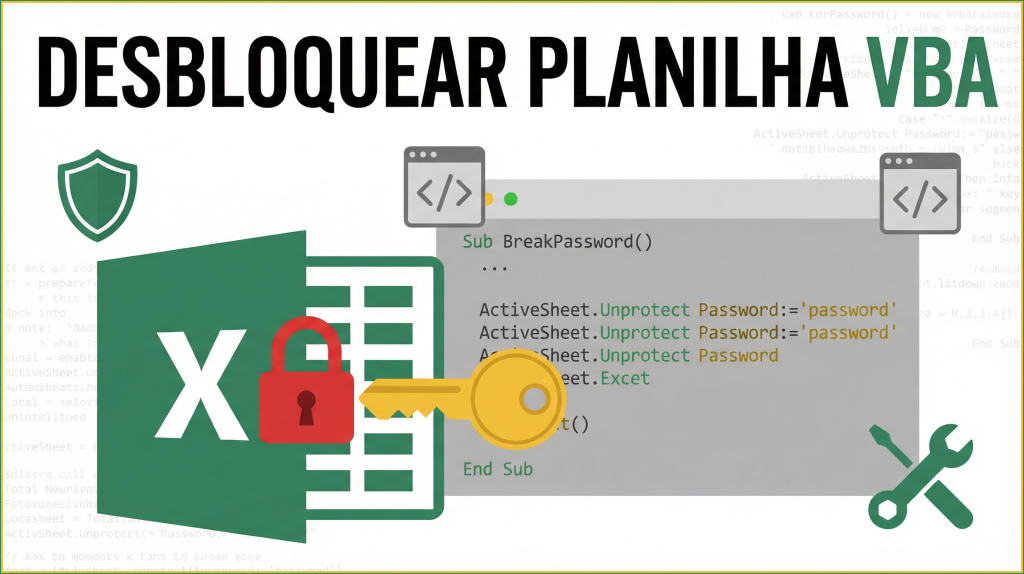Nos dias atuais, o domínio das ferramentas de planilha eletrônica é essencial para qualquer profissional. Uma das funcionalidades mais utilizadas do Excel é a inserção de imagens, que permite enriquecer visualmente as planilhas e torná-las mais atrativas e compreensíveis. No entanto, inserir manualmente cada imagem pode ser um processo demorado e tedioso. É aí que o VBA (Visual Basic for Applications) entra, pois ele permite automatizar essa tarefa e inserir várias imagens de uma só vez, economizando tempo e esforço.
1. O que é o VBA?
O VBA (Visual Basic for Applications) é uma linguagem de programação que permite adicionar recursos e automatizar tarefas no Excel. Com ele, é possível criar rotinas de código para realizar ações específicas, como inserir imagens, formatar células, calcular fórmulas, entre muitas outras funcionalidades.
Com o VBA, você pode personalizar e estender as funcionalidades do Excel de acordo com suas necessidades, oferecendo maior produtividade e eficiência no trabalho com planilhas. E uma das tarefas mais comuns é a inserção de imagens.
2. Como inserir imagens no Excel manualmente
Inserir imagens manualmente no Excel é um processo simples e direto. Basta seguir os seguintes passos:
| Passo | Descrição |
|---|---|
| 1 | Selecione a célula onde deseja inserir a imagem. |
| 2 | Clique na guia “Inserir” na barra de ferramentas do Excel. |
| 3 | Clique no botão “Imagens” e selecione a imagem que deseja inserir. |
| 4 | Ajuste o tamanho e a posição da imagem conforme necessário. |
3. Como inserir imagens no Excel com VBA
Agora, vamos aprender como inserir imagens no Excel utilizando o VBA. Para isso, você precisará seguir os seguintes passos:
1. Abra o Visual Basic Editor no Excel pressionando “Alt + F11.
2. Clique com o botão direito na pasta de trabalho onde deseja inserir a imagem e selecione “Inserir” e depois “Módulo.
3. No editor de VBA, insira o seguinte código:
| Código VBA |
|---|
| Sub InserirImagem() |
| Dim ws As Worksheet |
| Dim rng As Range |
| Set ws = ThisWorkbook.Sheets(“Planilha1”) |
| Set rng = ws.Range(“A1”) |
| ws.Pictures.Insert(“Caminho_da_imagem.jpg”).Select |
| With Selection.ShapeRange |
| .Left = rng.Left |
| .Top = rng.Top |
| .LockAspectRatio = msoTrue |
| .Width = rng.Width |
| .Height = rng.Height |
| End With |
| End Sub |
4. Como utilizar o código VBA para inserir imagens no Excel
Para utilizar o código VBA para inserir imagens no Excel, siga as instruções abaixo:
1. Substitua “Planilha1” pelo nome da planilha onde deseja inserir a imagem.
2. Substitua “Caminho_da_imagem.jpg” pelo caminho completo da imagem que deseja inserir.
3. Execute o código VBA pressionando “F5” ou clicando no botão “Executar” no Visual Basic Editor.
5. Automatizando a inserção de imagens com VBA
Para automatizar a inserção de várias imagens em uma planilha, você pode utilizar o Excel VBA em conjunto com loops e arrays. Por exemplo:
– Crie uma lista com os caminhos das imagens que deseja inserir;
– Utilize um loop para percorrer essa lista e chamar o código VBA anterior para inserir cada imagem.
Com isso, a inserção de várias imagens no Excel se torna rápida e eficiente, economizando seu tempo e melhorando a produtividade.
6. Dicas adicionais
– Teste o código VBA em uma cópia de sua planilha antes de aplicá-lo em seu arquivo original;
– Certifique-se de que o caminho da imagem esteja correto e acessível;
– Faça ajustes no código VBA, se necessário, para atender às suas necessidades específicas.
7. Conclusão
O uso do VBA para inserir imagens no Excel é uma solução poderosa para economizar tempo e automatizar tarefas repetitivas. Com ele, é possível inserir várias imagens de uma só vez, tornando suas planilhas mais visualmente atrativas e compreensíveis. Aprender e dominar o VBA certamente abrirá portas para novas possibilidades e melhorias em seu trabalho com o Excel.
8. Referências
1. Microsoft. (2021). VBA – Guia de Iniciação. Recuperado de https://support.microsoft.com/pt-br/office/vba-guia-de-iniciação-rápido-da-sintaxe-do-vba-d634d1bc-7e62-4f3f-ae61-7934da8c6dab
2. Clark, D. (2019). How to make a Table of Contents in Excel. Recuperado de https://www.youtube.com/watch?v=5hQtvrp2moE
3. Excel VBA Easy. (2019). Excel VBA Beginner Tutorial. Recuperado de https://www.youtube.com/watch?v=0ROmKhplhNs